
Fodnoter er måske ikke et kritisk aspekt ved at skrive, men de kan være yderst nyttige til at reducere rod uden at skulle eksponere vigtige sider eller forklaringer - en praksis der kan være praktisk i akademisk skrivning og andre steder.
Fotnoter kan også gøre dit arbejde mere professionelt, hvilket giver din troværdighed som forfatter og / eller forsker. Desværre ved mange forfattere ikke, hvordan man laver fodnoter i dokumenter, og det er en skam, fordi det faktisk er ret simpelt.
Vi bruger Microsoft Word 2016 til dette indlæg, men mange af begreberne er kompatible med tidligere versioner og andre tekstbehandlere. Alligevel er der gode grunde til at begynde at bruge Word 2016 13+ Årsager, du skal opgradere til Microsoft Office 2016 13+ Grunde til at opgradere til Microsoft Office 2016 Microsoft Office 2016 er her, og det er på tide, at du træffer en beslutning. Produktivitetsspørgsmålet er - skal du opgradere? Vi giver dig de nye funktioner og de dybere grunde til at hjælpe dig ... Læs mere, herunder en håndfuld produktivitetsfremmende funktioner 10 Nye Microsoft Office 2016-funktioner til at øge produktiviteten 10 Nye Microsoft Office 2016-funktioner til at øge produktiviteten Microsoft Office 2016 modtager ny funktioner hele tiden. De er tilgængelige først til Office Insiders og Office 365 abonnenter. Vi viser dig de bedste nye Word-, Excel-, PowerPoint- og Outlook-funktioner og hvordan ... Læs mere, så overvej det, hvis du kan.
Hvornår skal du bruge fodnoter
Til at begynde med, lad os klare nogle almindelige forvirringer om, hvad fodnoter rent faktisk er.
- Fodnoter er noter nederst på den aktuelle side, der giver ekstra kommentar eller indsigt i et bestemt ord eller en sætning i hovedtekstkroppen.
- Slutnoter er noter i slutningen af et helt kapitel, dokument eller bog, der tjener samme formål som fodnoter uden at påvirke sidelayout.
- Citater kan være enten fodnoter eller slutnoter, men de peger på referencer og ressourcer i stedet for yderligere kommentarer eller indsigt.
Ikke sikker på, om det er værd at bruge tid og kræfter til at lære at rette og bruge fodnoter? Her er et par scenarier, hvor de kan vise sig nyttige:
- Forældreorienterede forklaringer - Når du skriver et researchpapir eller essay Google Docs vs Microsoft Word: Death Match for Research Skrivning Google Docs vs Microsoft Word: Dødssammenkomsten til forskningsskrive Online-løsninger bliver normen. Vi besluttede at se, hvordan Microsoft Word stakkes op imod Google Docs. Hvilken vil gøre det bedre forskningspapir? Læs mere, du vil måske udtale på et punkt, der ikke er kritisk og uden at forstyrre læsere, der allerede kender. Fotnoter er renere end parenteser.
- Ordtællingsgrænser - Når du f.eks. Indsender til et akademisk eller juridisk tidsskrift, skal du muligvis overholde et maksimumsordtælling - og fordi disse grænser normalt ikke tæller fodnoter, er det en måde at få flere af dine tanker på.
- Citater og attributions - Hvis du nogensinde har et direkte citat i dit papir, skal du citere det. Der er mange måder at gøre dette på, men det nemmeste er blot at markere citatet med en fodnote, der tillægger citatet til hvilken ressource den kommer fra.
- Litterær enhed - Fiktive forfattere har brugt fodnoter på opfindsomme måder, som for eksempel at uddybe detaljerne i fantasiverdenerne, at bryde den fjerde væg eller endda at injicere komiske bemærkninger og sider.
The Chicago Style of Footnotes
Når du først har besluttet dig for at lære og bruge fodnoter, skal du beslutte, hvilken stil fodnoter fungerer bedst for dig, når du citerer eller tilskriver: APA, MLA, Chicago og andre.
Til dette indlæg vil vi fokusere på Chicago stilen, 16. udgave:
- Fodnote tal begynder med 1 og øges i rækkefølge med hver ekstra fodnote.
- Fodnote tal går i slutningen af klausuler eller sætninger . Hvis tegnsætning er involveret, går fodnote tal efter al tegnsætning .
- Fodnote numre er overskrevet .
- I fodnoten selv begynder du med fodnote nummer efterfulgt af en periode eller begynder med fodnote nummer som et overskrift med resten af fodnoten i fuld størrelse.
- Den første linje i en fodnote er indrykket med 0, 5 " . Resten af fodnoten skal være flush langs venstre med den første linie indrykning.
- Fodnoter skal adskilles af tomme linjer .
- Hvis en fodnote indeholder både citat og annotation, kommer citatet først og adskilles fra annotationen med en enkelt periode.
Ret simpelt, ikke? De faktiske citationsretningslinjer er lidt mere komplekse og varierer afhængigt af den type ressource, du citerer, så konsultere Chicago Manual of Style.
Her er et eksempel på en fodnote i aktion, der viser både kroppens tekst og fodnoten selv, taget og modificeret fra en forskningsvejledning:
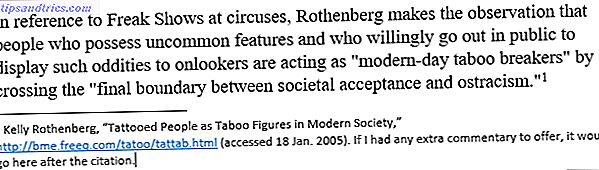
Sådan bruges fodnoter i Word
Og nu for pièce de résistance: hvordan man faktisk inkorporerer disse fodnoter i dine Word-dokumenter. Den gode nyhed er, at dette er den nemmeste del!
Som det viser sig automatiserer Word det meste af fodnote-processen, så du ikke behøver at bekymre sig om nogen formatering. Det meste af din energi vil være fokuseret på at forblive sandt til hvilken stil du bruger.

Her er trinene at tage:
- Placer markøren i tekstteksten, hvor du vil have fodnoten superskript frem.
- Vælg fanen Referencer i værktøjslinjen i båndet.
- Klik på Indsæt fodnote . Dette vil straks bringe dig til bunden af siden med det rigtige fodnote nummer, der skal bruges.
- Indtast din fodnote alt efter stil.
- Gentag processen for hver ekstra fodnote. Word vil automatisk øge nummeret for dig.
Hvis du vil bruge slutnoter i stedet for fodnoter, skal du klikke på Indsæt slutnote i stedet for Indsæt fodnote. Det er virkelig så simpelt.
Her er et godt trick at vide: Hvis du svæver musen over et fodnote nummer i tekstteksten, vises et værktøjstip med den fulde fodnote - så du behøver ikke at rulle op og ned for at kontrollere fodnoter, mens du læser eller skriver .
Her er et andet trick: Tryk på F5 for at få vist fanen Gå til i vinduet Find og erstat. Vælg Fodnote og indtast nummeret på den fodnote, du vil redigere, og Word vil straks tage dig til den side, den er på.
Andre Microsoft Office-tricks til at lære
Dette er blot en af mange funktioner i Word, der kan gøre dit skriveliv lettere. Overvej at inkorporere disse Word-produktivitet hackere 10 Simple Microsoft Word Hacks Alle kan gøre 10 Simple Microsoft Word Hacks Alle kan gøre Vores viden om Microsoft Word testes hver gang vi får et dokument til at arbejde på. Hvert lille tip lært undervejs hjælper. Hvad med ti nye tricks til din daglige produktivitet? Læs mere, disse skjulte Word-funktioner 10 Skjulte Microsoft Word-funktioner, der vil gøre dit liv lettere 10 Skjulte Microsoft Word-funktioner, der vil gøre dit liv lettere Microsoft Word er bedragerisk simpelt. Du har det fint, så længe du fyrer et dokument og skriver bare. Men Microsoft Word ville ikke være den schweiziske kniv, det er uden sine produktive egenskaber. Læs mere, og disse kendte Word-tricks 10 Lite kendte Microsoft Office-funktioner Du skal vide 10 småkendte Microsoft Office-funktioner, du bør vide Sommetider gør de mindste ting de største forskelle. Vi afdækker oversete Microsoft Office-funktioner og viser dig, hvordan de kan forbedre din workflow. Læs mere i din workflow for en reel og håndgribelig boost.
Og hvis du betragter dig selv som en Office Newbie, anbefaler vi stærkt disse fantastiske ressourcer til at lære Office 2016 9 Tips til at lære alt om Office 2016 9 Tips til at lære alt om Office 2016 Microsoft Office 2016 er blandt os. Hvordan mester du den nyeste version af hensyn til din produktivitet? Vi tipper dig til de bedste links til Office-læring. Stjæl en march med disse ... Læs mere. Du kan blive overrasket over hvor meget du faktisk ikke ved!
Forhåbentlig hjælper dette indlæg! Hvis der er andre funktioner i Word, som du gerne vil vide mere om, så fortæl os venligst i kommentarerne!



